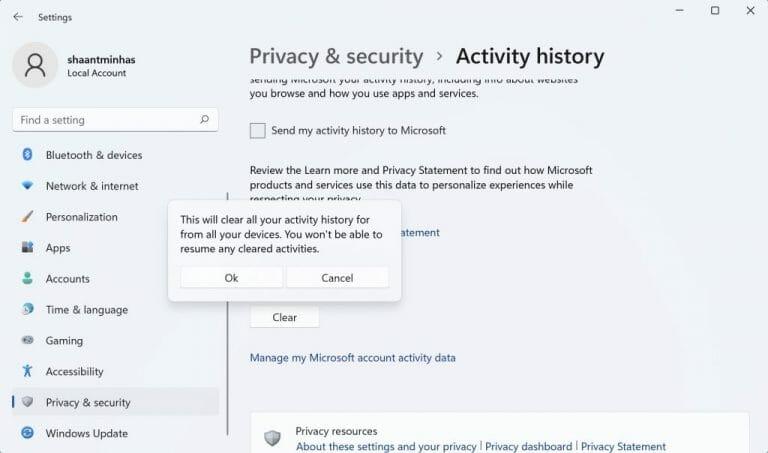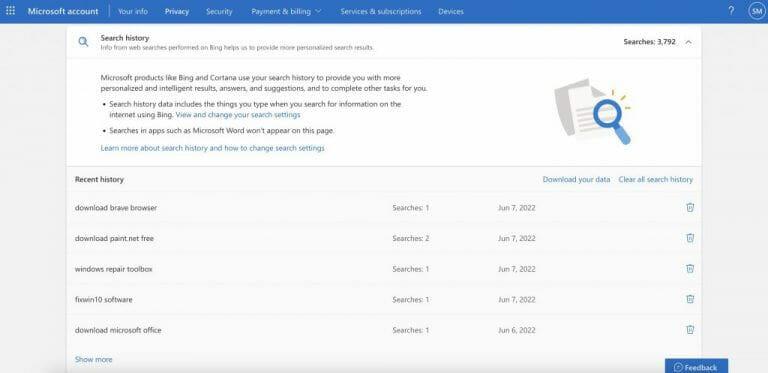Das Aktivitätsverlauf kann sich als nützlich erweisen, wenn Sie die Art und Weise überwachen oder einschränken möchten, wie jemand Ihren PC verwendet. Dies gilt insbesondere dann, wenn der Computer öffentlich zugänglich ist.
Glücklicherweise hat Windows es super einfach gemacht, Ihren Aktivitätsverlauf anzuzeigen und zu verwalten. Lassen Sie uns lernen, wie.
So zeigen Sie den Aktivitätsverlauf unter Windows an
Der Windows-PC sammelt eine Vielzahl von Dingen auf Ihrem PC. Zu den gesammelten Daten gehören unter anderem Ihr Suchverlauf, Ihre Browseraktivität, Sprachbefehle und Standortinformationen usw. Glücklicherweise können Sie später jederzeit über die Windows-Einstellungen auf diese Informationen zugreifen.
Hier ist wie.
- Drücken Sie die Windows-Taste + I um die Windows-Einstellungen zu starten.
- Gehen Sie zum Privatsphäre & Sicherheit Sektion.
- Klicken Sie nun auf die Aktivitätsverlauf.
- Unter dem Aktivitätsverlauf löschen Registerkarte, klicken Sie auf die Mein Microsoft-Konto verwalten Aktivitätsdaten.
Befolgen Sie die obigen Schritte und Ihr Standardbrowser wird gestartet, der Sie zur Anmeldeseite des Microsoft-Kontos führt. Jetzt müssen Sie sich nur noch mit Ihrem E-Mail-Konto anmelden.
Wenn Sie eingeloggt sind, klicken Sie auf das Aktivitätsverlauf Tab; Von hier aus können Sie endlich Änderungen am Aktivitätsverlauf vornehmen.
Wenn Sie möchten, können Sie alternativ auch Ihren Aktivitätsverlauf von hier aus sofort löschen. Klicken Sie oben auf der Registerkarte Aktivitätsverlauf einfach auf Klar und Ihr Aktivitätsverlauf wird gelöscht.
Laden Sie Ihren Aktivitätsverlauf zur Offline-Nutzung herunter
Benötigen Sie Ihren Aktivitätsverlauf für die Offline-Nutzung? Kein Problem. Sie können es auch für die spätere Offline-Verwendung von Ihrem Browser abrufen. Melden Sie sich einfach gemäß der obigen Methode bei Ihrem Konto an, navigieren Sie zu Verwalten Sie Ihre Aktivitätsdaten Abschnitt und klicken Sie auf die Kategorie Ihrer Daten, die Sie herunterladen möchten.
Wenn Sie beispielsweise die Aufzeichnung aller Ihrer bisherigen Suchen herunterladen möchten, klicken Sie auf die Suchverlauf antippen und auswählen Laden Sie Ihre Daten herunter.
Anzeigen und Verwalten des Aktivitätsverlaufs auf Ihrem Windows
Wir hoffen, dass dieser Artikel Ihnen geholfen hat, alle nachverfolgten Informationen auf Ihrem Windows-PC in den Griff zu bekommen. Rein aus Sicht der Privatsphäre ist dies nichts weniger als ein Albtraum. Interessanterweise können Sie diese Datensammlung jedoch immer herausbekommen, indem Sie die überprüfen Meinen Aktivitätsverlauf auf diesem Gerät speichern Möglichkeit. Wenn Sie jedoch einen normalen öffentlichen Computer verwalten, können solche Informationen später nützlich sein.
Teile diesen Beitrag:
FAQ
Wie kann ich alle Datentypen im Aktivitätsverlauf anzeigen?
Sie können auch auf die Registerkarte Aktivitätsverlauf klicken, um eine vollständige Liste aller Datentypen anzuzeigen: Sprache, Suche, Browserverlauf und Standortinformationen. Microsoft macht es auch einfach, nach Kategorien zu filtern, indem Sie darauf klicken
Wie lösche ich den Aktivitätsverlauf unter Windows 11?
So löschen Sie Ihren Aktivitätsverlauf von Windows 11: Scrollen Sie nach unten und klicken Sie unter „Aktivitätsverlauf löschen“ auf „Löschen“. Klicken Sie im Bestätigungs-Popup auf Ok. Alle über den Aktivitätsverlauf gesammelten Daten werden nun dauerhaft entfernt.
Wie zeige ich meinen Aktivitätsverlauf unter Windows 10 an?
So zeigen Sie den Windows 10-Aktivitätsverlauf an Gehen Sie zu Einstellungen > Datenschutz > Aktivitätsverlauf und klicken Sie auf Meine Aktivitätsinformationen verwalten. Ein Browserfenster wird geöffnet und Sie werden möglicherweise aufgefordert, sich bei Ihrem Konto anzumelden, falls Sie noch nicht angemeldet sind.
Was ist der Aktivitätsverlauf und wie verwalte ich ihn?
Bei mehreren Konten wird der Aktivitätsverlauf für jedes lokale Konto auf Ihrem Computer erfasst und nur der Aktivitätsverlauf, der mit Ihrem primären Konto verknüpft ist, wird an Microsoft gesendet. Um Ihnen bei der Verwaltung Ihrer Privatsphäre zu helfen, ermöglicht Ihnen Microsoft, Ihren Aktivitätsverlauf anzuzeigen, zu löschen und zu verhindern, dass er erfasst wird.
Wie kann ich den Aktivitätsverlauf meines Microsoft-Kontos anzeigen?
Möglicherweise müssen Sie nach unten scrollen, um dies ganz unten im Fenster zu finden. Der Aktivitätsverlauf Ihres Microsoft-Kontos wird in einem neuen Browserfenster oder einer neuen Registerkarte geöffnet. Geben Sie Ihr Passwort ein, um fortzufahren. Klicken Sie auf ein Menü, um mehr über diesen Verlauf zu erfahren.Es gibt Menüs für Standort, Sprache, Browsing und Suchverlauf.
Wo wird der Aktivitätsverlauf auf meinem Gerät gespeichert?
Ihr Aktivitätsverlauf wird lokal auf Ihrem Gerät gespeichert, und wenn Sie sich mit einem Geschäfts-, Schul- oder Unikonto bei Ihrem Gerät angemeldet und Ihre Erlaubnis erteilt haben, sendet Windows Ihren Aktivitätsverlauf an Microsoft.
Wie kann ich die App-Aktivität auf einem Windows 10-PC anzeigen?
Um die Aktivität der App auf Ihrem Windows 10-PC anzuzeigen, müssen Sie sich mit einem Microsoft-Konto beim PC anmelden und den Aktivitätsverlauf in den Einstellungen unter Datenschutz aktivieren. Es hilft dabei, die Dinge zu verfolgen, die Sie auf Ihrem Gerät tun, z. B. die von Ihnen verwendeten Apps und Dienste, die von Ihnen geöffneten Dateien und die von Ihnen besuchten Websites.
Was ist der Aktivitätsverlauf in Windows 10?
Ihr von Windows 10 erfasster Aktivitätsverlauf umfasst Apps, die Sie verwenden, Dateien, die Sie öffnen, und die Websites, die Sie auf Ihrem Computer durchsuchen. Wenn Sie mit einem Microsoft-Konto bei Ihrem Computer angemeldet sind, sendet Windows 10 Ihren Aktivitätsverlauf an Microsoft, um Ihnen ein personalisiertes Erlebnis zu bieten.
Was passiert, wenn ich meinen Aktivitätsverlauf lösche?
Wenn Sie mehrere Konten haben und Ihr Geschäfts- oder Schulkonto das primäre Konto auf dem Gerät ist, werden durch das Löschen Ihres Aktivitätsverlaufs alle Ihre Arbeits- und/oder Schulaktivitätsverläufe gelöscht, die mit der Cloud synchronisiert sind. In Ihrer Zeitleiste können Sie einzelne Aktivitäten oder alle Aktivitäten eines einzelnen Tages löschen.
Wie lösche ich den Aktivitätsverlauf unter Windows 11?
Wenn Sie ein Microsoft-Konto verwenden, wird der Aktivitätsverlauf auf allen mit diesem Konto synchronisierten Geräten gelöscht. Hinweis: Nach dem Löschen können die Daten des Aktivitätsverlaufs nicht wiederhergestellt werden. So löschen Sie Ihren Aktivitätsverlauf von Windows 11: Scrollen Sie nach unten und klicken Sie unter „Aktivitätsverlauf löschen“ auf „Löschen“. Klicken Sie im Bestätigungs-Popup auf Ok.
Wie kann ich verhindern, dass Windows den Aktivitätsverlauf für Ihr Konto speichert?
Außerdem können Sie verhindern, dass Windows Ihren Aktivitätsverlauf für Ihr Konto speichert, indem Sie die Option Aktivitätsverlauf deaktivieren. Apps unter Windows verlassen sich auf Ihre Standortdaten, um Ihnen personalisierte Empfehlungen und andere nützliche Dienste bereitzustellen.
Wie kann ich meinen Aktivitätsverlauf anzeigen?
Sobald Sie sich bei Ihrem Microsoft-Konto angemeldet haben, klicken Sie auf Datenschutz > Aktivitätsverlauf. Auf der Seite Aktivitätsverlauf sehen Sie Ihren Aktivitätsverlauf, geordnet nach Datentypen (Apps, Sprache, Suche, Browsen, Medien und Standort).
Wo kann ich auf activity_history_list zugreifen?
Sie können auf activity_history_list überall zugreifen, solange es statisch ist, Sie können den gesamten Verlauf auf einmal drucken oder auf eine bestimmte Aktivität im Verlauf nach Index zugreifen. Danke, dass Sie eine Antwort auf Stack Overflow beigetragen haben!
Wie verwendet Microsoft Aktivitätsverlaufsdaten?
Microsoft verwendet die Aktivitätsverlaufsdaten, um Ihnen personalisierte Erfahrungen (z. B. das Ordnen Ihrer Aktivitäten basierend auf der Nutzungsdauer) und relevante Vorschläge (z. B. das Vorhersehen Ihrer Bedürfnisse basierend auf Ihrem Aktivitätsverlauf) bereitzustellen.